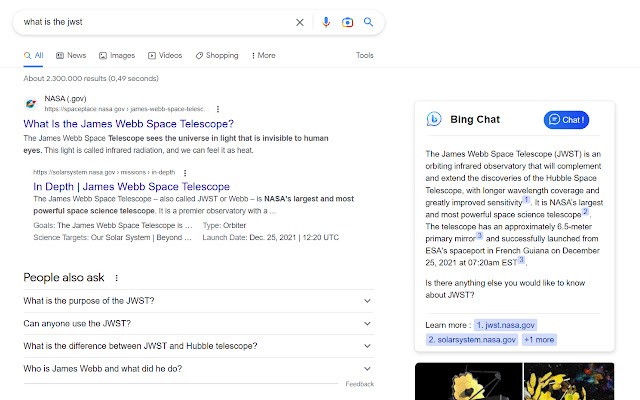
Trí tuệ nhân tạo Bing Chat mới của Microsoft đã chứng tỏ là một nhân tố thay đổi cuộc chơi cho công ty. Chatbot AI mạnh mẽ này, dựa trên công nghệ tương tự như ChatGPT, có thể giúp bạn thực hiện nhiều nhiệm vụ và giúp việc tìm kiếm thông tin trở nên dễ dàng.
Tuy nhiên, có một lưu ý. Công ty đã hạn chế việc sử dụng Bing Chat chỉ với Microsoft Edge. Nếu bạn là người dùng Chrome, Cốc Cốc hoặc Firefox, bạn có thể dùng không? Có thể! Nhờ nỗ lực của một số người, bạn có thể sử dụng Bing Chat AI trong các trình duyệt khác, chẳng hạn như Chrome hoặc Firefox. Tiện ích mở rộng Bing Chat for All Browsers là kết quả của một nỗ lực như vậy.
Tiện ích mở rộng giả mạo Bing Chat AI để tin rằng bạn đang sử dụng Microsoft Edge ngay cả khi bạn không sử dụng. Nó tương đối đơn giản.Bạn cần có tài khoản Microsoft có quyền truy cập vào Bing Chat AI. Nếu bạn không có nó, thời điểm tốt nhất để đăng ký danh sách chờ là ngày hôm qua. Thời gian tốt nhất lần hai là bây giờ!
Cài đặt Bing Chat for All Browsers trên Google Chrome
Để cài đặt tiện ích Bing Chat cho mọi trình duyệt dành cho Chrome, hãy truy cập Cửa hàng Chrome online và tìm kiếm tiện ích này hoặc nhấp vào đây . Bạn sẽ đến trang danh sách của tiện ích mở rộng.
Nhấp vào nút ‘Thêm vào Chrome’.
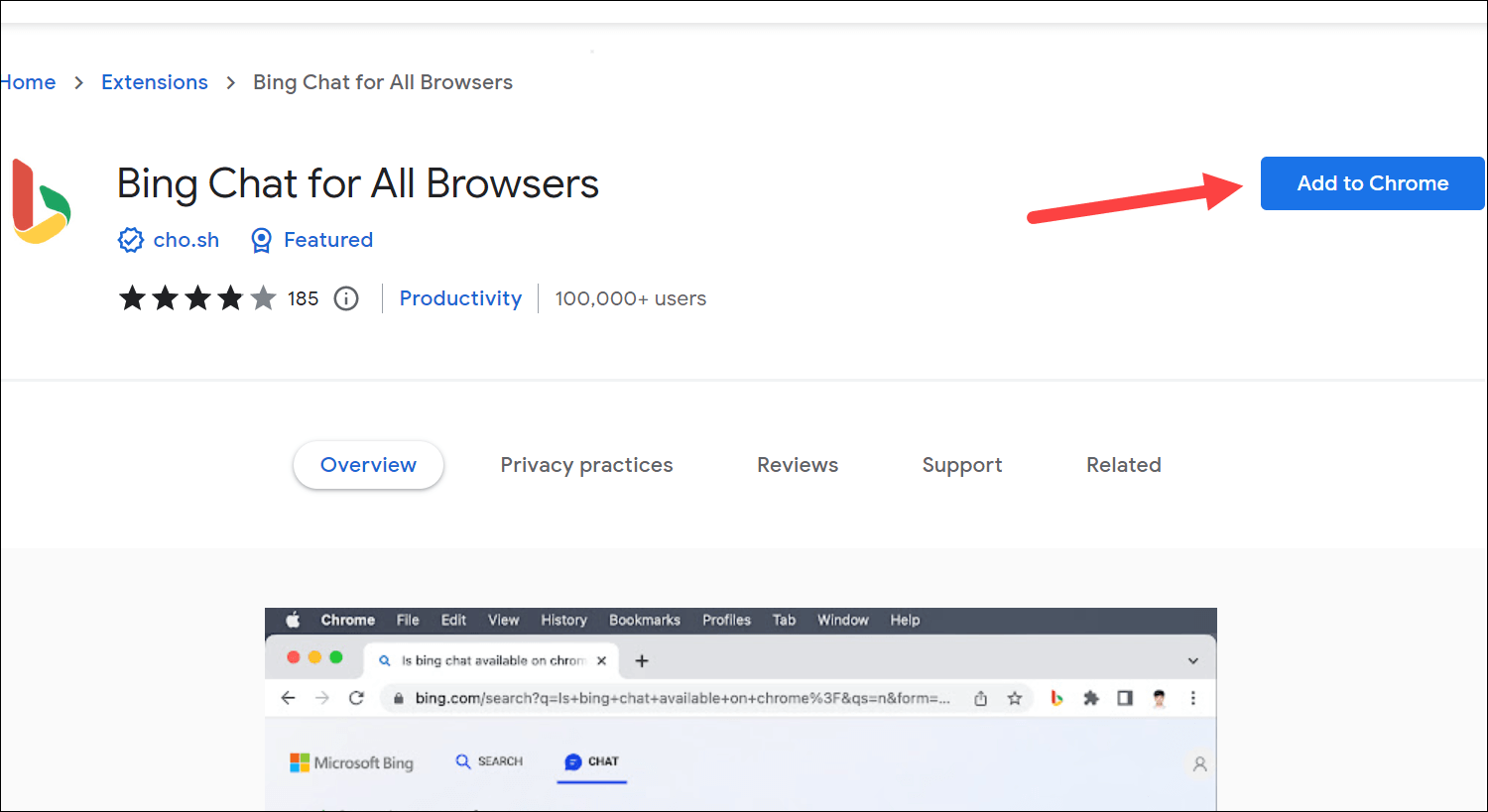
Sau đó, nhấp vào ‘Thêm tiện ích mở rộng’ từ cửa sổ bật lên xác nhận xuất hiện.
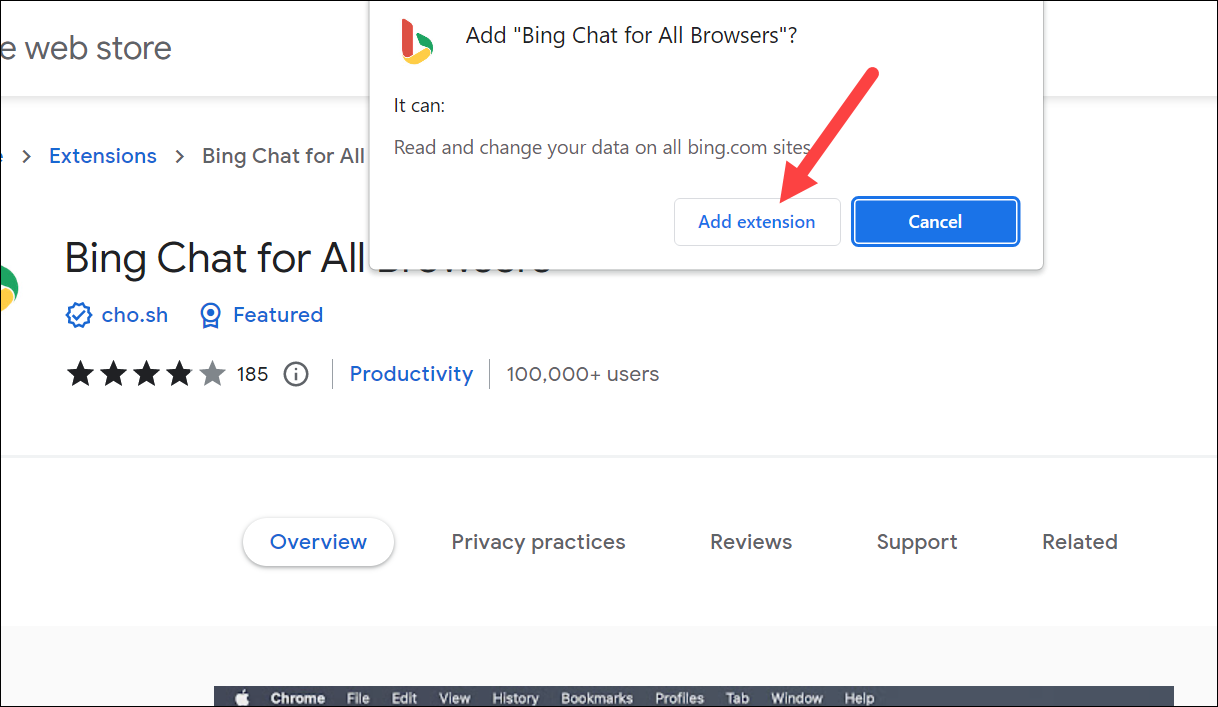
Tiện ích mở rộng sẽ được cài đặt trên trình duyệt.
Cài đặt tiện ích Bing Chat cho Firefox
Để cài đặt tiện ích mở rộng cho Firefox, hãy vào cửa hàng Tiện ích trình duyệt Firefox và tìm kiếm nó. Thay vào đó, bạn cũng có thể nhấp vào đây để đến đó trực tiếp.
Sau đó, nhấp vào nút ‘Thêm vào Firefox’.
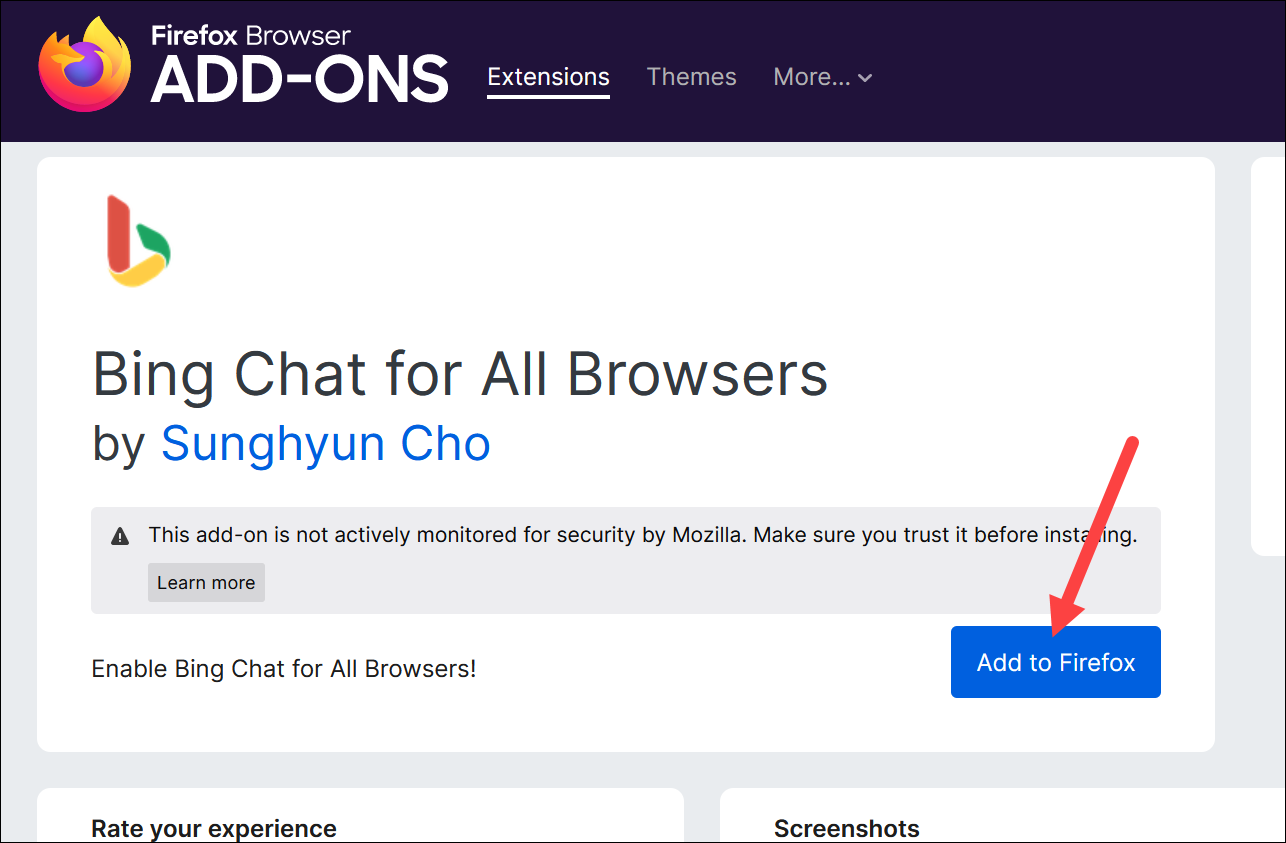
Cuối cùng, nhấp vào ‘Thêm’ từ cửa sổ bật lên xác nhận để hoàn tất cài đặt.
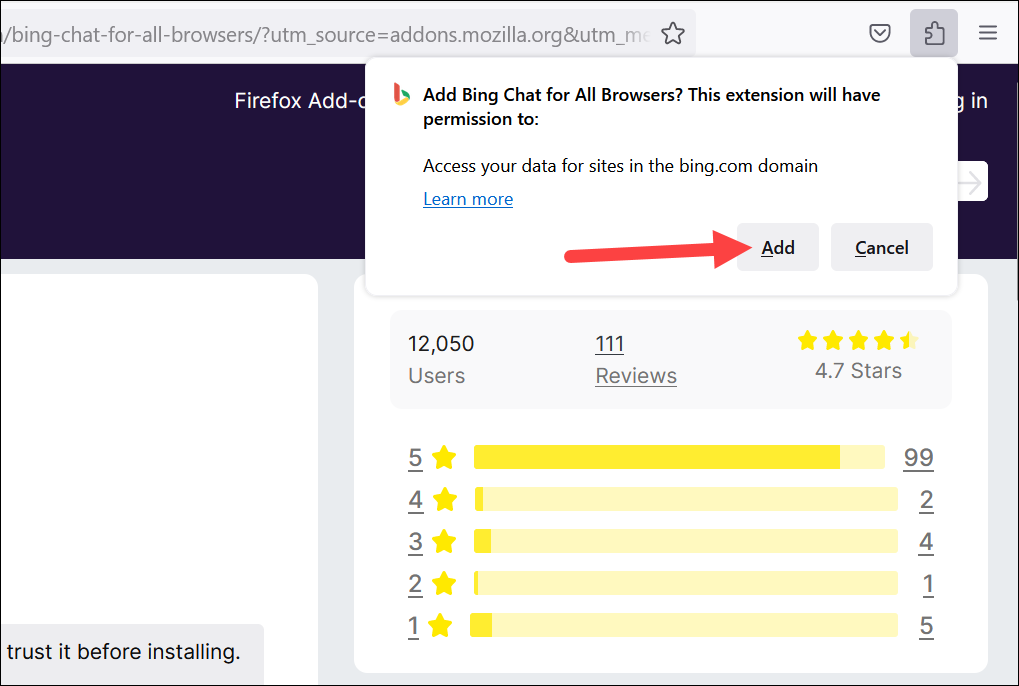
Một cửa sổ bật lên khác sẽ xuất hiện, xác nhận rằng tiện ích mở rộng đã được cài đặt. Nếu bạn cũng muốn chạy tiện ích mở rộng ở chế độ duyệt web riêng tư, hãy chọn tùy chọn ‘Cho phép tiện ích mở rộng này chạy trong Windows Riêng tư’. Nhấp vào ‘Được’ để đóng cửa sổ bật lên.
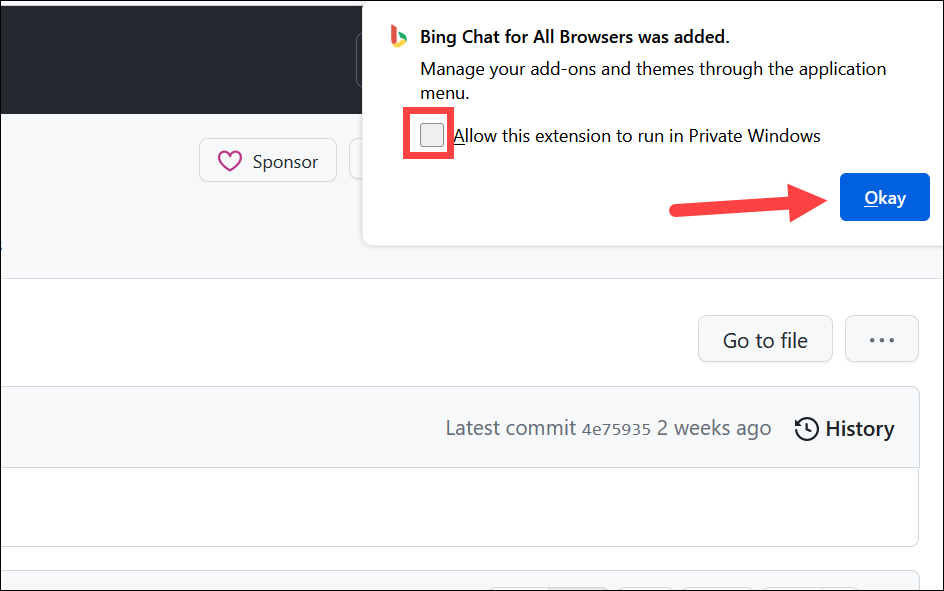
Sử dụng Bing Chat AI trong Chrome và Firefox
Giờ đây, bất kể bạn đang sử dụng trình duyệt nào, sau khi đã cài đặt tiện ích mở rộng, quy trình sử dụng Bing Chat AI đều giống nhau. Nó khá dễ sử dụng.
Bạn có thể nhấp vào biểu tượng tiện ích mở rộng từ thanh công cụ của trình duyệt, sau đó nhấp vào ‘Mở Chat trên Bing’ để chuyển đến Chat trên Bing.
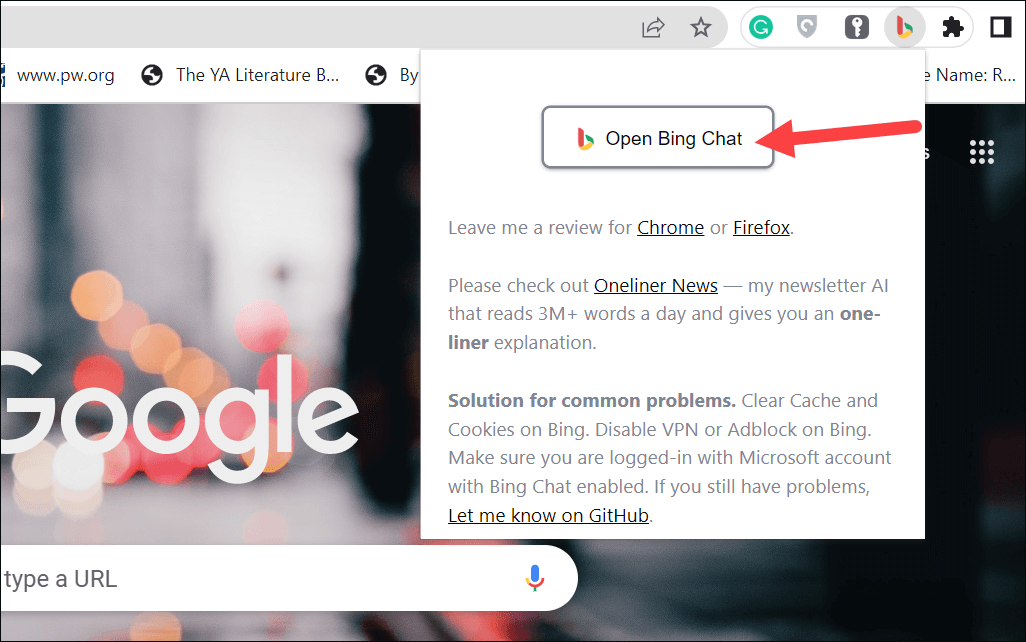
Nhưng bạn cũng có thể trực tiếp truy cập bing.com và nhấp vào biểu tượng ‘Chat’ để sử dụng. Bạn cũng có thể truy cập bình thường trong khi tìm kiếm bất cứ thứ gì trên Bing. Tức là bạn không cần phải làm gì khác ngoài việc cài đặt tiện ích mở rộng Bing Chat for All Browsers; sau đó bạn thậm chí có thể quên rằng nó tồn tại.
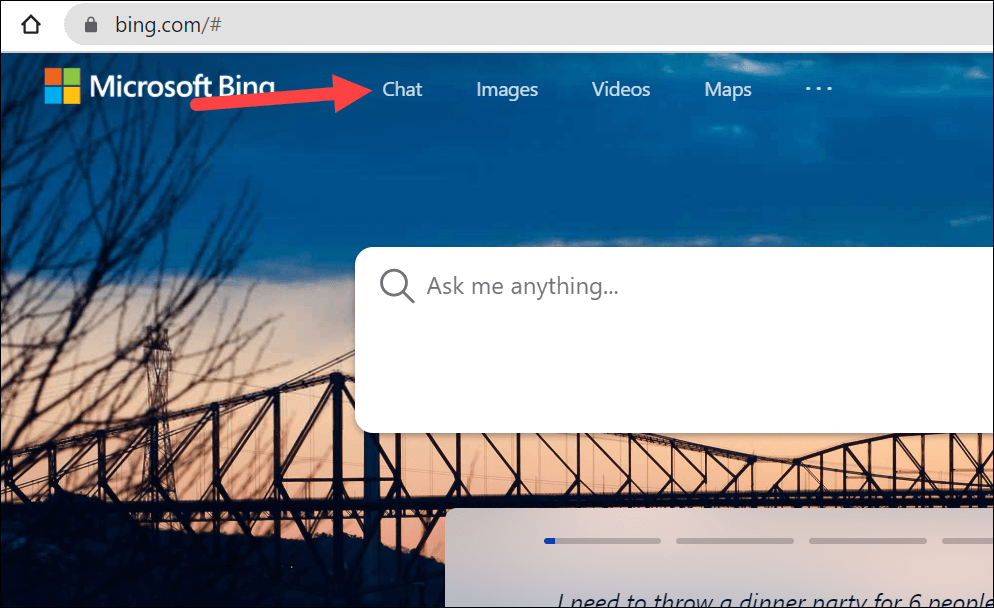
Bây giờ, nếu bạn đã đăng nhập vào tài khoản Microsoft của mình và có quyền truy cập vào Bing Chat AI, thì bạn đã sẵn sàng. Nếu không, bạn sẽ nhận được thông báo rằng ‘Chế độ chat chỉ khả dụng khi bạn có quyền truy cập vào Bing mới’. Nhấp vào biểu tượng ‘Đóng (X)’ ở góc trên cùng bên phải.
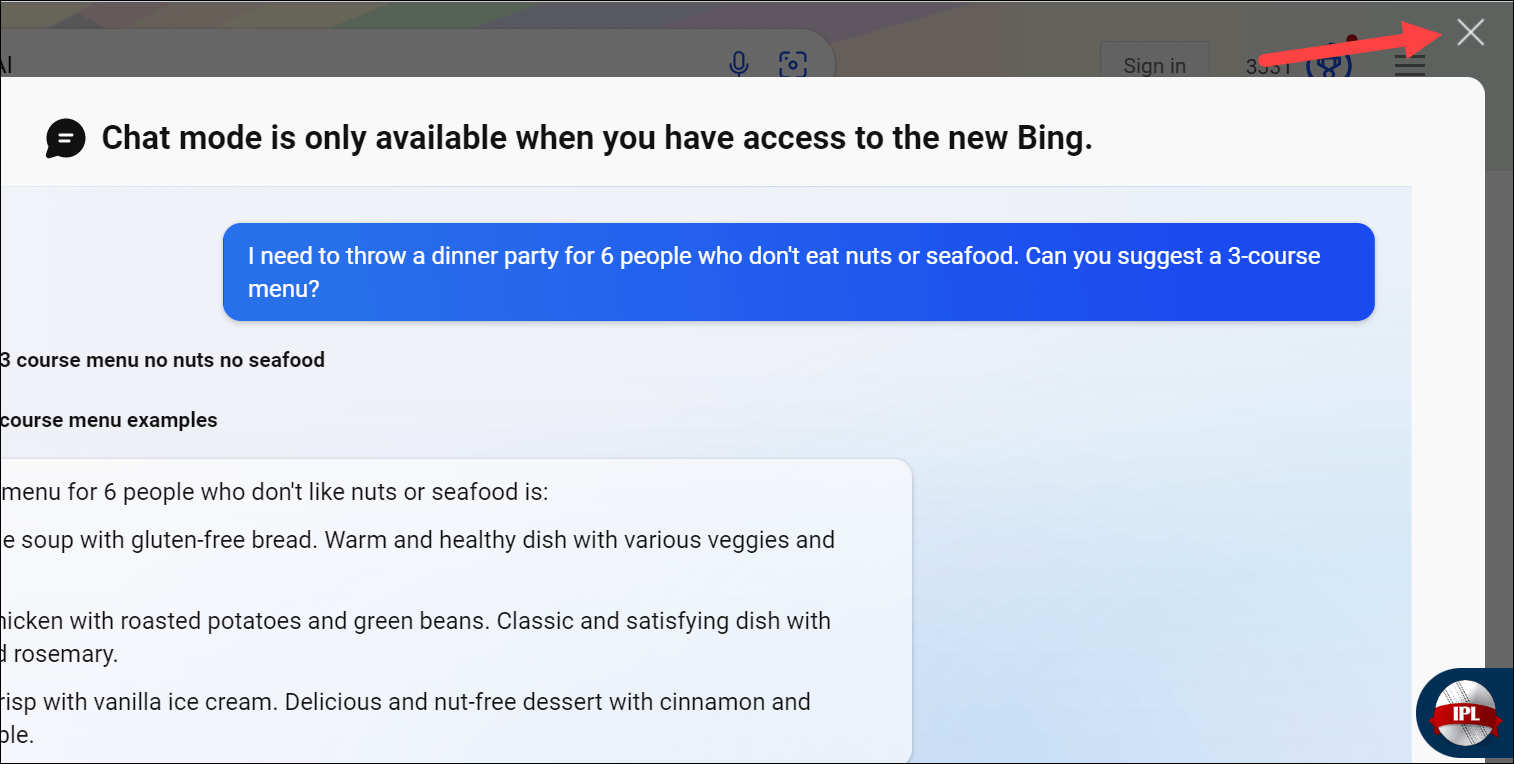
Sau đó, nhấp vào ‘Đăng nhập’ để đăng nhập vào Bing. Nhập thông tin đăng nhập Microsoft của bạn và hoàn tất đăng nhập.
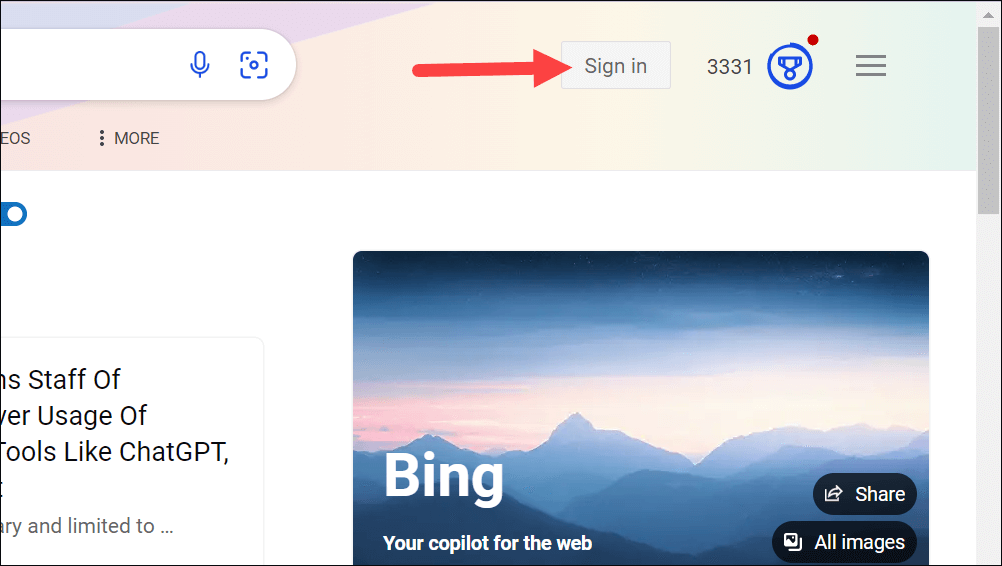
Nhấp lại vào nút ‘Chat’ để mở Bing AI ở chế độ chat và bạn sẽ có thể chat với nó. Chỉ cần nhập truy vấn của bạn và Bing Chat sẽ cố gắng hết sức để trả lời câu hỏi của bạn như thể bạn đang sử dụng Microsoft Edge.
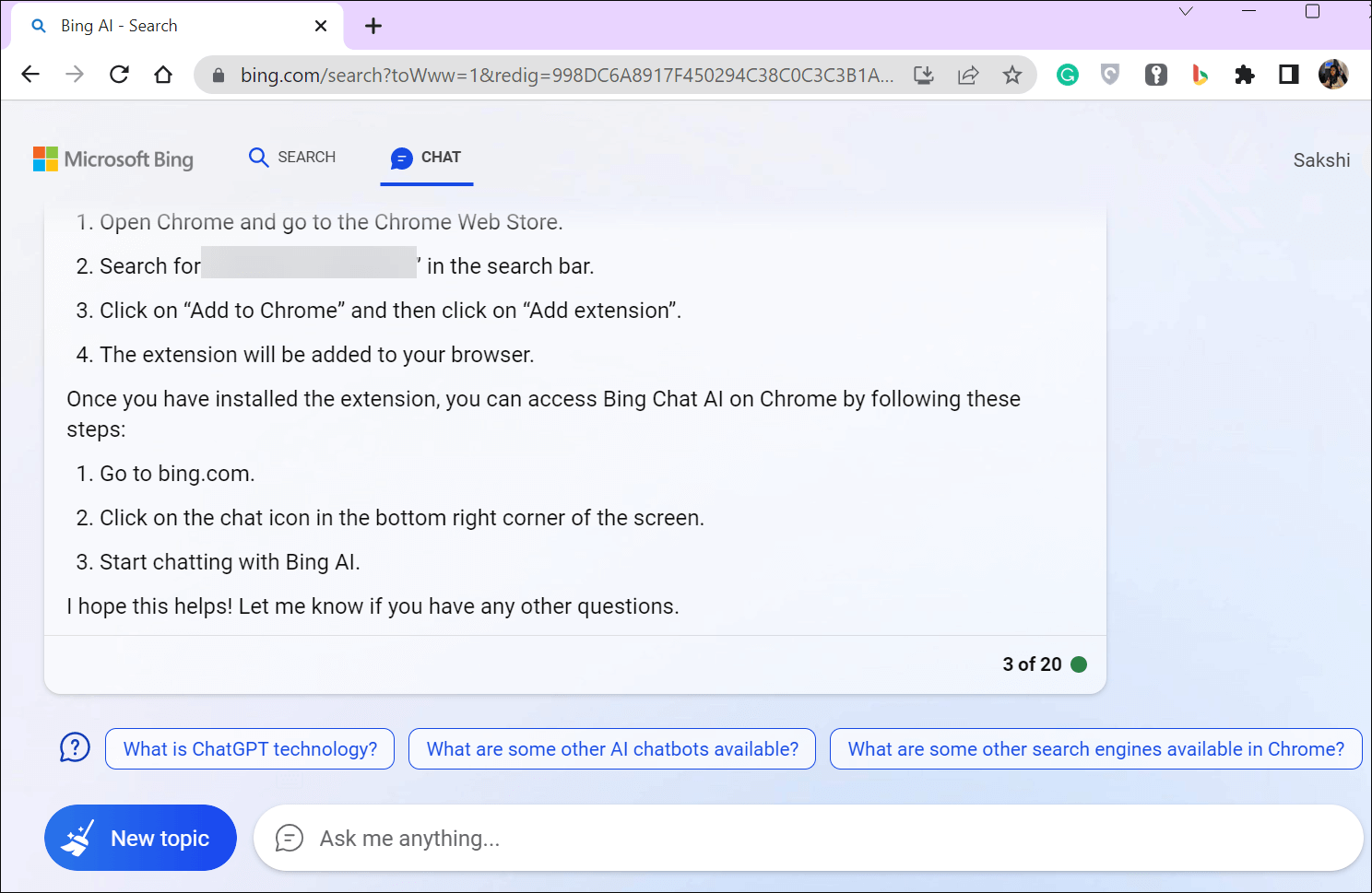
💡Trong khi chờ đợi để có quyền truy cập, bạn có thể thử sử dụng Bing Chat AI trong trình duyệt Firefox sau khi cài đặt tiện ích mở rộng. Do một số sơ suất hoặc trục trặc, Bing Chat đã hoạt động trong trình duyệt Firefox mà không cần đăng nhập vào tài khoản Microsoft của tôi.
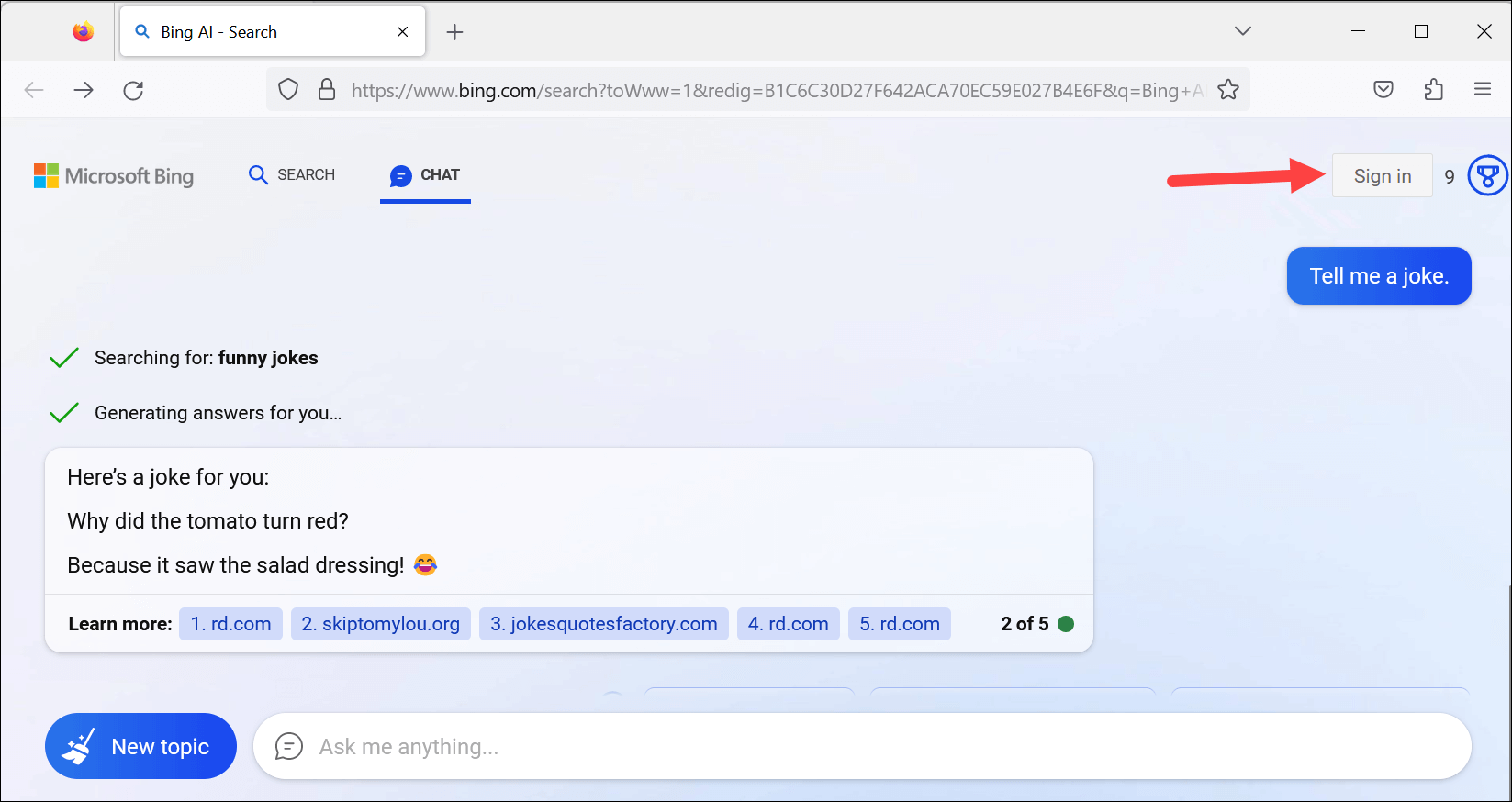
Tiện ích Bing Chat dành cho mọi trình duyệt là một cách tuyệt vời để tận dụng tối đa Bing Chat, ngay cả khi bạn không phải là người dùng Microsoft Edge. Nếu bạn là người dùng Chrome hoặc Firefox, hãy tiếp tục, cài đặt tiện ích mở rộng và tận mắt chứng kiến điều kỳ diệu của Bing Chat.




